File Word biasanya berisi dokumen berupa teks dan gambar yang bisa dibilang sangat penting. Jadi tidak heran seumpama kamu merasa panik saat file tersebut tidak bisa dibuka.
Dokumen Microsoft Word yang tidak bisa dibuka bisa disebabkan karena adanya kerusakan pada file tersebut, misalnya saja file tersebut mengalami corrupt.
Namun tenang! Karena kali ini TheLastSurvivors telah menyiapkan beberapa cara untuk mengatasi file Word yang Corrupt itu dengan mudah.
Cara Mengatasi File Word Corrupt
Berikut caranya:
- Hilangkan Centang Read Only
- Coba Ubah Setting File MS Word
- Open and Repair File
- Buka File menggunakan WordPad
- Lakukan Perbaikan File Word Secara Online
1. Hilangkan Centang Read Only
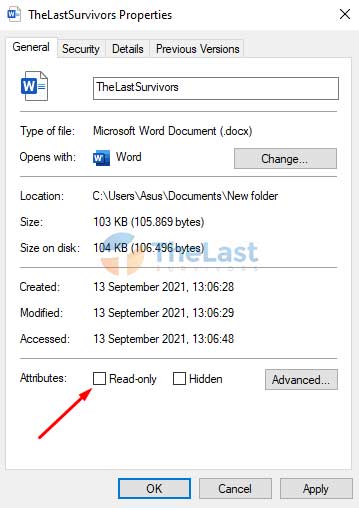
Solusi file Word corrupt pertama yang dapat kamu lakukan adalah dengan menghilangkan tanda centang pada bagian Read Only.
Bagaimana caranya? Ikuti saja langkah-langkah berikut:
- Klik kanan pada file MS Word yang Corrupt, lalu pilih Properties.
- Hilangkan tanda centang pada bagian Read-only.
- Klik Apply, lalu klik OK.
Setelah itu, silahkan coba untuk membuka file Word tersebut. Sebaiknya buka file tersebut dengan akses Run as Administrator.
Apabila masih gagal, silahkan lakukan cara mengatasinya yang kedua di bawah ini.
2. Coba Ubah Setting File MS Word
Solusi kedua yang dapat dilakukan untuk mengatasi file Microsoft Word yang korup adalah dengan mengubah pengaturan pada Microsoft Word itu sendiri, berikut caranya:
Langkah 1: Jalankan aplikasi MS Word di laptop atau komputer kamu.
Langkah 2: Klik File, lalu pilih Options.
Langkah 3: Pada jendela Word Options, pilih menu Trust Center dan klik Trust Center Settings.
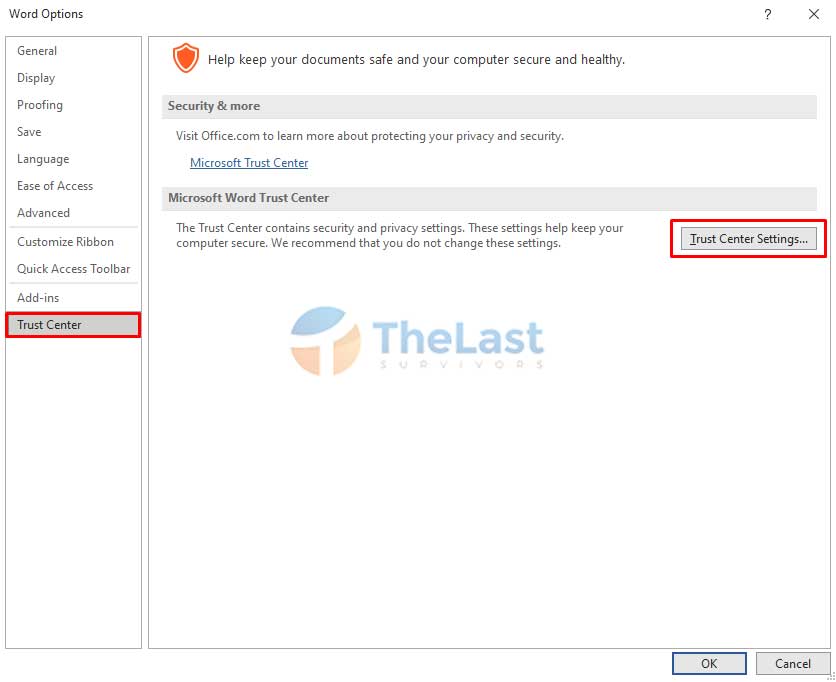
Langkah 4: Pada jendela baru yang muncul, buka menu Protected View, lalu Uncheck semua kotak pada bagian Protected View.
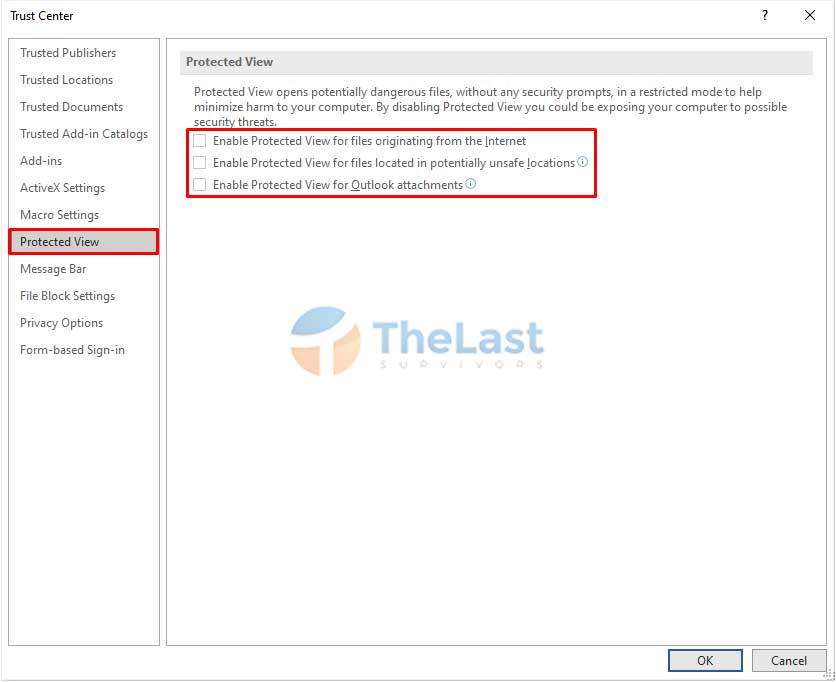
Langkah 5: Klik tombol OK untuk menyimpan pengaturan tersebut.
Setelah kamu melakukan langkah-langkah tersebut, berikutnya coba untuk membuka kembali file Microsoft Word yang sebelumnya tidak bisa dibuka.
Baca Juga: Cara Mengatasi Microsoft Word Tidak Bisa Print
3. Open and Repair File
Seandainya file MS Word yang korup masih saja tidak bisa dibuka, silahkan coba ikuti langkah-langkah berikut saat akan membuka file Word:
Step 1: Pada aplikasi MS Word, klik File dan pilih Open.
Step 2: Pilih file MS Word kamu, lalu klik tanda panah disamping tombol Open, kemudian pilih Open and Repair.
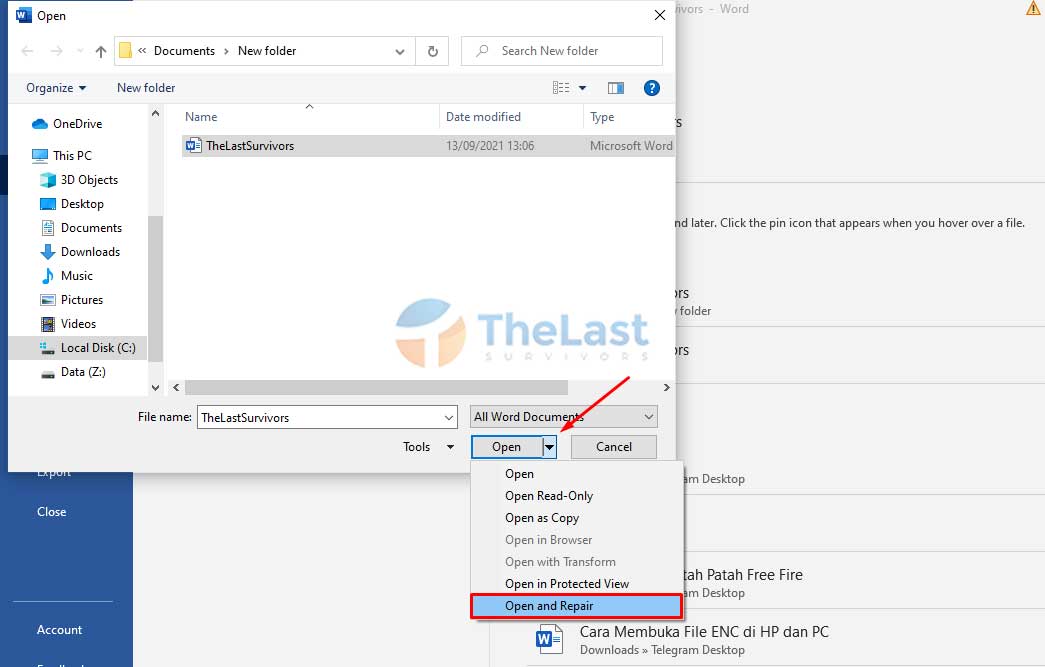
Step 3: Tunggu beberapa saat hingga proses repair selesai.
Andaian proses repair file Word yang corrupt berhasil dilakukan, maka secara otomatis file tersebut akan langsung terbuka dan kamu sudah bisa mengeditnya.
Namun jika proses repair gagal dilakukan, maka file Word tersebut tidak bisa dibuka.
Baca Juga: Cara Mengatasi Aplikasi Word Tidak Bisa Dibuka
4. Buka File Word menggunakan WordPad
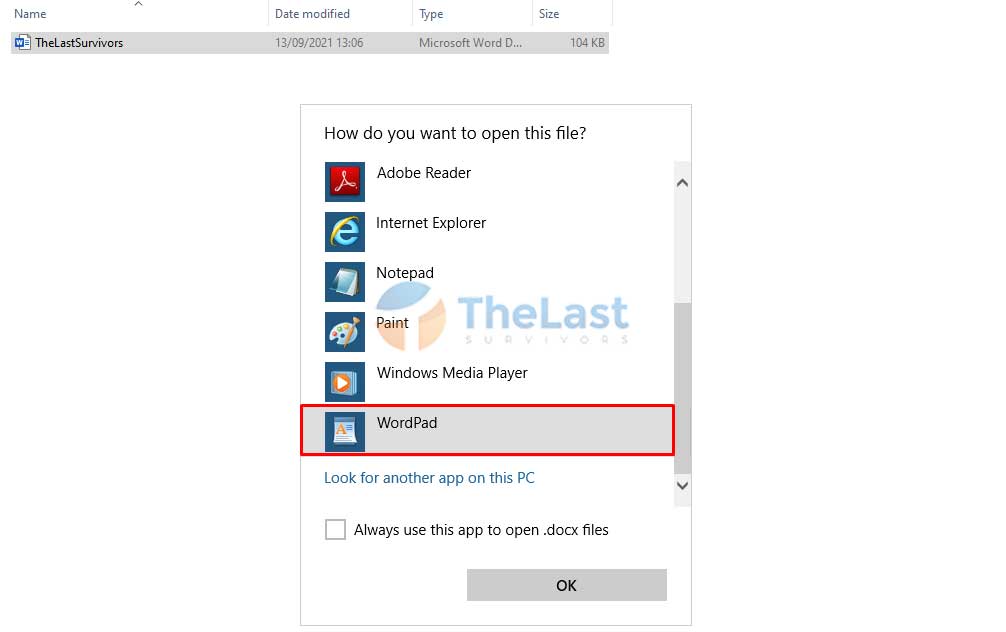
Bilamana dengan menggunakan ketiga cara di atas masih saja tidak berhasil, sebaiknya segera amankan semua isi dokumen tersebut dengan membukanya melalui WordPad.
Setidaknya dengan melakukan langkah ini, kamu tidak kehilangan isi teks dari file Word tersebut meskipun file sudah tidak bisa digunakan lagi.
Di bawah ini caranya:
- Klik kanan file Word yang korup, lalu pilih Open With.
- Klik opsi Choose another app.
- Klik tombol More Apps, lalu pilih WordPad.
Sesudah file terbuka, kamu bisa mengamankan file tersebut dengan menyimpannya sebagai file dokumen baru atau menyalin semua teks yang ada dan menempelkannya di dokumen yang baru.
Note: Namun biasanya, jika file Word terdapat cukup banyak gambar, hanya ada beberapa gambar saja yang bisa muncul di aplikasi WordPad. Tapi setidaknya semua teks-nya bisa diselamatkan.
Baca Juga: Cara Memperbaiki File Excel yang Corrupt
5. Lakukan Perbaikan File Word Secara Online
Cara terakhir ini juga bisa kamu gunakan untuk mengatasi file Word yang Corrupt adalah dengan memperbaiki file tersebut secara online.
Untuk memperbaiki file Microsoft Word yang Corrupt secara online, berikut cara yang harus kamu lakukan:
Langkah #1: Buka aplikasi browser apapun yang ada di PC kamu.
Langkah #2: Buka situs word.recoverytoolbox.com.
Langkah #3: Klik tombol Select File, lalu pilih file Word yang ingin kamu perbaiki.
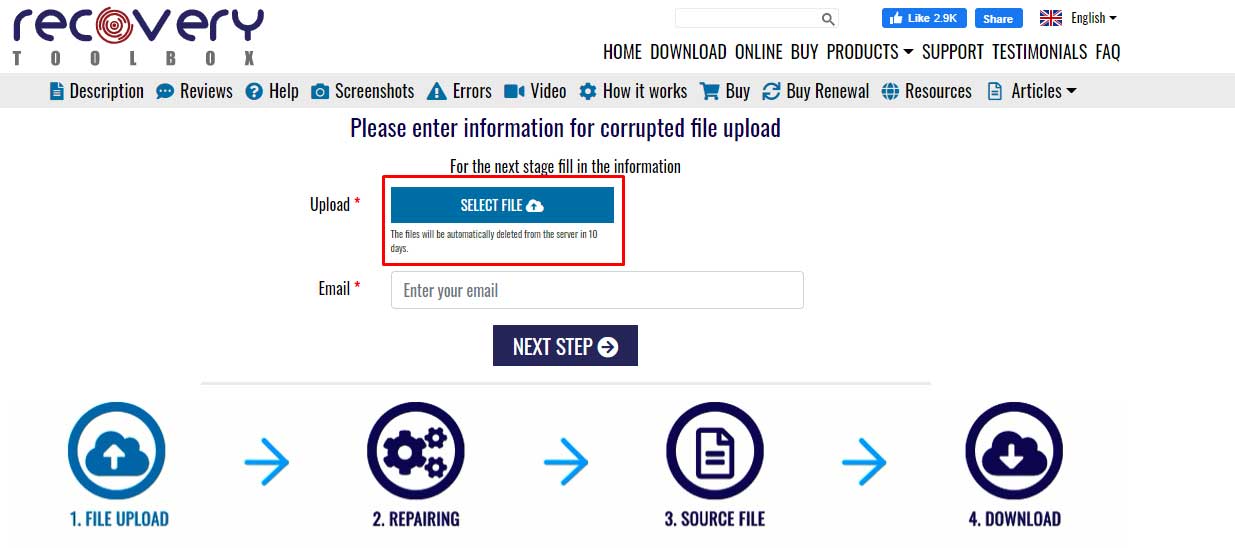
Langkah #4: Masukkan alamat email kamu.
Langkah #5: Masukkan karakter Captcha yang muncul.
Langkah #6: Klik tombol Next Step dan tunggu hingga proses repair file MS Word yang korup selesai.
Langkah #7: Setelah selesai, silahkan Download file Microsoft Word tersebut.
Langkah #8: Buka file MS Word yang sudah diperbaiki.
Jadi itulah beberapa cara untuk mengatasi File Word Corrupt, jika kamu masih mengalami kesulitan, silahkan tinggalkan pesan di kolom komentar!


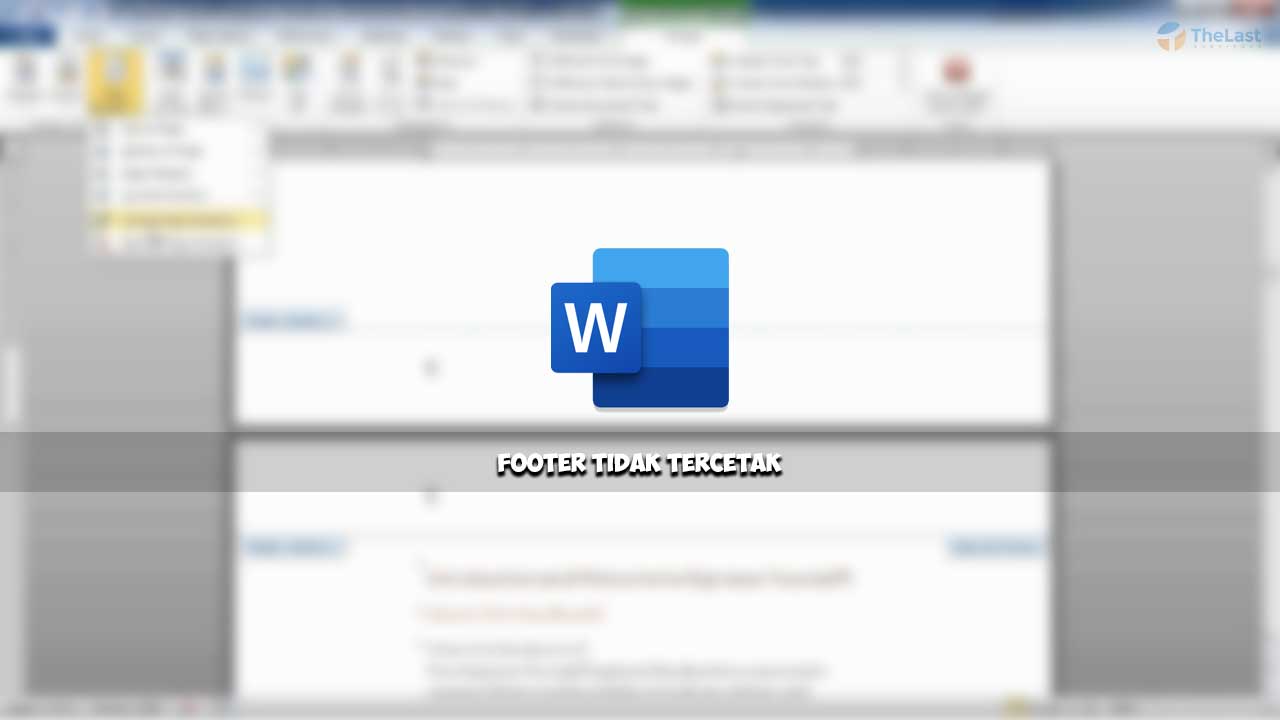
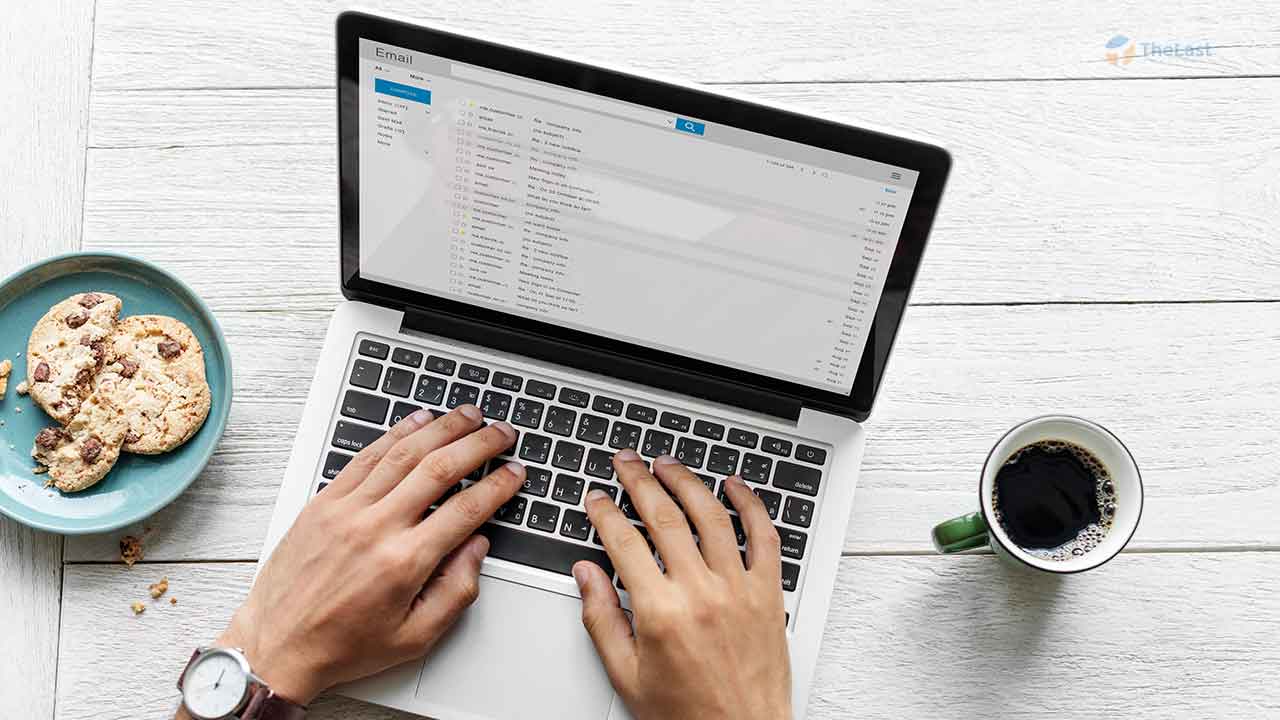


masih bermasalah… mohon bantuannya…